Ватсап – самый популярный мессенджер в мире. Он обладает огромным количеством функций и возможностей. Однако некоторые его опции могут не нравится пользователям ввиду того, что они выдают их присутствие в мессенджере, когда это не нужно. И сегодня мы рассмотрим, как в Ватсапе скрыть время посещения, чтобы собеседник не знал, что вы в сети или когда последний раз вы были онлайн.
Как в Ватсапе скрыть время посещения – зачем нужно отображение времени посещения
Функция отображения времени посещения очень часто оказывается полезной, ведь еще до отправки сообщения вы знаете, в сети ли ваш собеседник или когда он последний раз открывал мессенджер. Но та же самая информация доступна и другим пользователям относительно вашего нахождения в WhatsApp.
Ели вам не нравится такая открытость, то всегда можно включить режим невидимки, предусмотренный разработчиком. И тогда ваши друзья не будут видеть, что вы в сети, и не возникнет разногласий на почве того, что вы не ответили на сообщение. Ведь может быть такое, что вам просто некогда или неудобно разговаривать.
Параметры приватности включают в себя целый ряд настроек, среди которых:
- Отключение функции видимости онлайн и отображения времени последнего посещения.
- Сокрытие личных данных для определенных контактов или для всех пользователей.
- Отключение отчета о прочтении сообщений.
- И многое другое.
Рассмотрим подробнее, как включить режим невидимки и спокойно общаться в Ватсапе, чтобы конкретный пользователь, кто находится у вас в друзьях, не узнал, что вы в сети.
Как скрыть время посещения в Ватсапе на Андроид и iOS – пошагово
На устройствах Android и iOS порядок включения режима невидимки будет практически идентичным. Рассмотрим, как сделать в Ватсапе, чтобы не было видно, когда заходил:
- Переходим на страницу настроек. В случае с Android нужно нажать на иконку «меню», а затем выбрать «Настройки».

На iOS достаточно посетить вкладку «Настройки».
- Далее, в раздел «Конфиденциальность». Он может быть спрятан на странице «Аккаунт» или «Учетная запись».

- Жмем на пункт «Время последнего посещения и статус…».
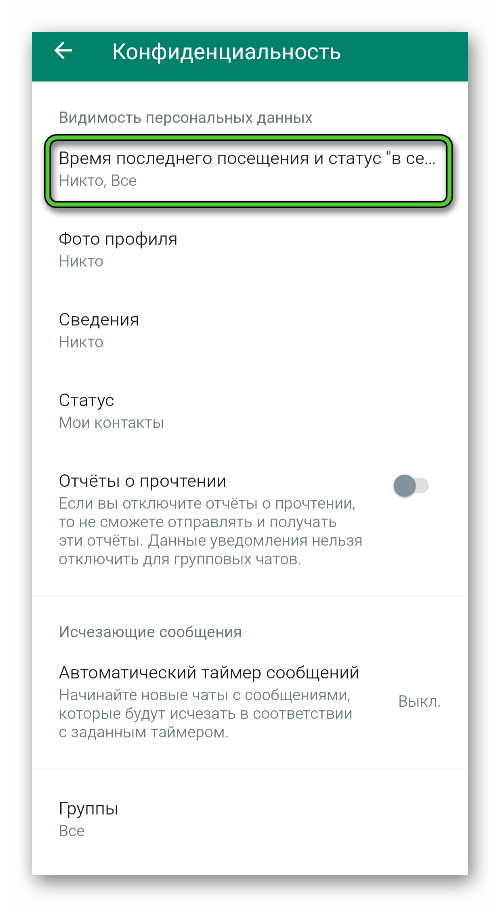
Здесь доступно два параметра для настройки:
- Кто видит время моего посещения
- Кто видит, когда я в сети
Чтобы полностью спрятаться от всех пользователей, то для первого выберите «Никто», а для второго – «Те же, кто видит последнее посещение».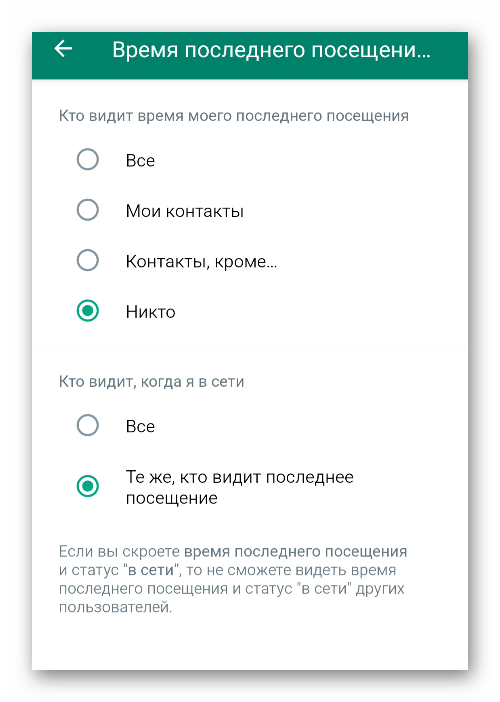
Также вы можете сделать, чтобы информацию видели только пользователи из списка ваших контактов, выбрав режим «Мои контакты». А режим «Контакты, кроме» позволяет дополнительно указать людей, для которых данные будут скрыты.
При полном отключении видимости вашего сетевого статуса ваши друзья не смогут узнать, что вы открыли приложение, но узнают, что было прочитано сообщение по статусу отправленных сообщений. Как настроить, чтобы и этот параметр не выдавал ваше присутствие в приложении, расскажем позже.
Режим невидимки работает в обе стороны. Если вы отключите у себя статус онлайн для всех, вы, соответственно, так же не будете видеть и то, когда ваши собеседники были в приложении. Под именем контакта не будет отображаться время его последнего посещения.
Скрыть время посещения через блокировку отдельных пользователей
Ещё один интересный способ скрыть время вашего последнего посещения в сети – это блокировка контактов. Однако стоит понимать, что кроме скрытого статуса заблокированный контакт не сможет вам написать или позвонить. Это полезно в ряде случаев, если абонент сильно настойчивый и пишет не вовремя, или сильно отвлекает своими мемами или сообщениями.
Вариант первый – вы добавляете его в список пользователей, кто не может видеть время вашего посещения и устанавливаете режим без звука из этого чата.
Вариант второй – полная блокировка контакта на время.
С первым мы разобрались, и теперь знаем, как скрыть время посещения для всех или отдельных личностей.
Дальше рассмотрим, как временно заблокировать назойливого человека:
- Перейдите на страницу «Конфиденциальность» в настройках.
- Пролистайте ее в самый низ и тапните по графе «Заблокированные».
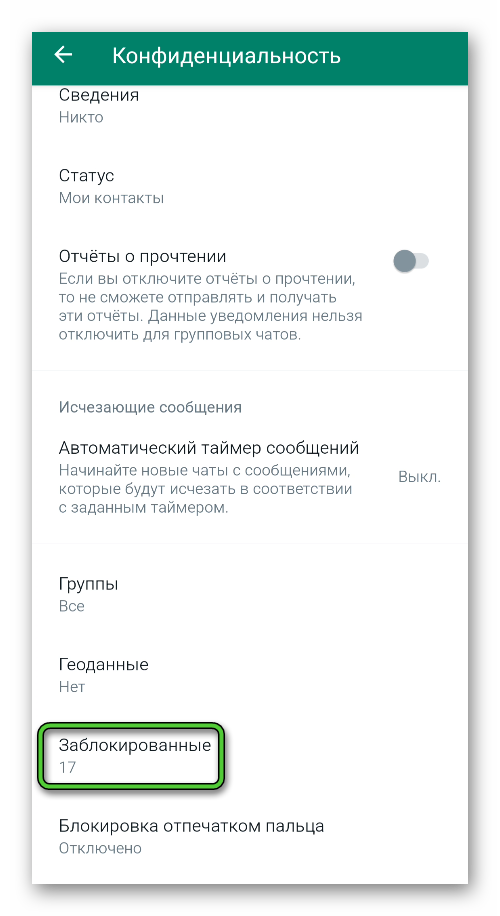
- Теперь нажмите на иконку «Добавить» в правом верхнем углу экрана.

- Выберите пользователя, которого хотите поместить в черный список.
Чтобы отменить блокировку человека, нажмите на его имя и выберите пункт «Разблокировать».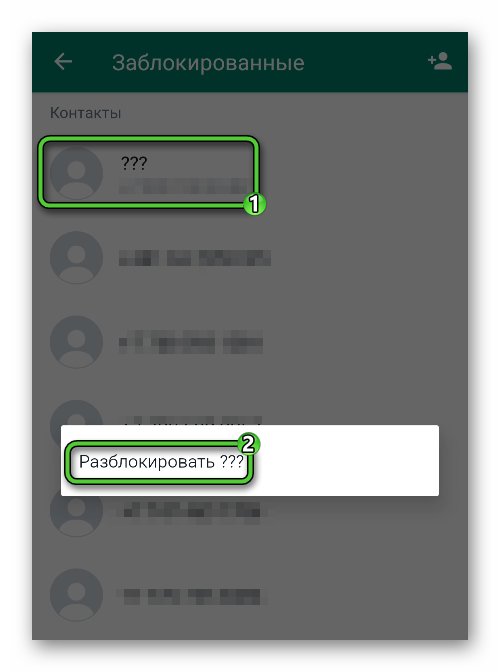
Друг не узнает об этом, если блокировка временная, все сообщения останутся на месте за исключением тех, что будут отправлены в период блокировки.
Другой способ заблокировать пользователя – через его профиль:
- В Ватсапе переходим в чат с другом жмем на его имя в шапке.
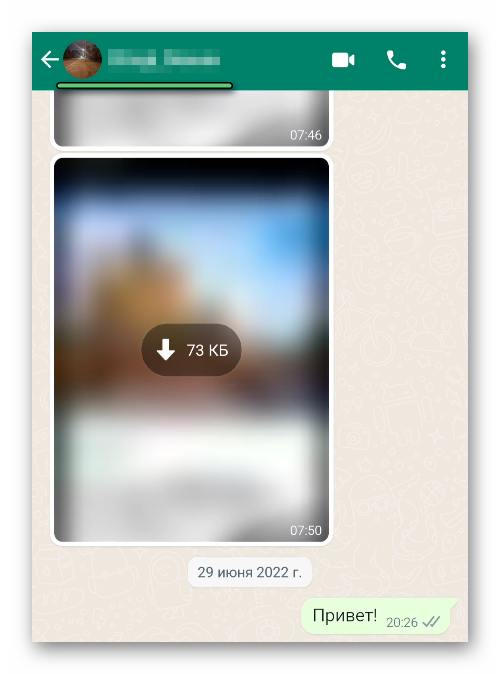
- Внизу страницы с подробной информацией видим надпись «Заблокировать [Имя]».
- Нажимаем на эту надпись и подтверждаем действие.
Вы в любой момент можете убрать пользователя из ЧС и продолжить общение. Никаких уведомлений или изменений в чате не произойдет.
Как скрыть отчет о прочтении сообщения
Выше мы уже упомянули, что все старания по сокрытию отображения статуса «В сети» будут бессмысленны, если пользователь, от кого вы скрываетесь, напишет вам сообщение, а вы войдете в чат, чтобы прочитать его. По изменяющимся статусам под самим сообщением собеседник поймет, что вы на самом деле онлайн. К счастью, в Вотсапе получится скрыть и время посещения, и отчеты о прочтении сообщений.
Делается это достаточно просто. На странице настроек конфиденциальности, как мы описывали выше, просто деактивируйте пункт «Отчеты о прочтении».
Сами статусы – это некий индикатор, по которым человеко понимает, прочитал ли его сообщение собеседник. Они бывают следующими:
- Иконка часов – сообщение обрабатывается, в этот момент оно шифруется ключами безопасности.
- 1 серая галочка – сообщение «Отправлено» на серверы Ватсап.
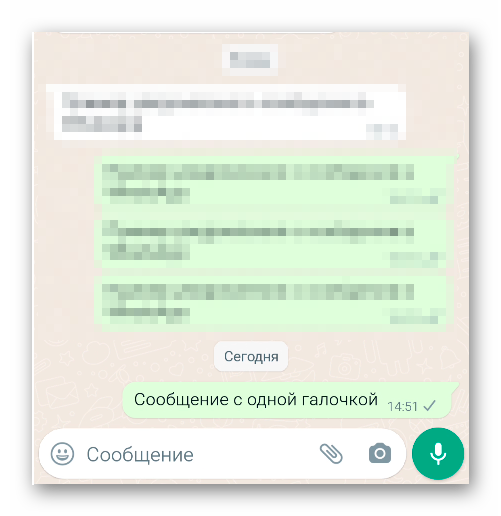
- 2 серые галочки – сообщение «Доставлено» получателю – то есть оно у него уже в мессенджере.
- 2 синие галочки – сообщение «Прочитано» собеседником. Он вошел в мессенджер и открыл соответствующий чат.
Другие настройки приватности Ватсап
Иногда пользователи спрашивают можно ли скрыть номер телефона и имя в Ватсапе. Но тут, увы, вынуждены вас огорчить. Номер телефона является индикатором пользователя в системе и одновременно логином. Это единственный способ вас найти в мессенджерах и создать с вами чат. Также, чтобы начать с вами общение, необходимо добавить ваш телефон в телефонную книгу. Поэтому в настройках Ватсап нет возможности скрыть номер.
Имя можно вообще написать любое, как вам нравится. Однако оно будет таким отображаться только для новых пользователей, кто добавляется к вам. Все пользователи со старых чатов будут видеть ваш аккаунт как он записан у них в телефонной книге.
Для смены имени:
- В Ватсапе жмем на кнопку «Настройки» и сразу попадаем в аккаунт пользователя.
- Жмем на свое имя в шапке профиля.
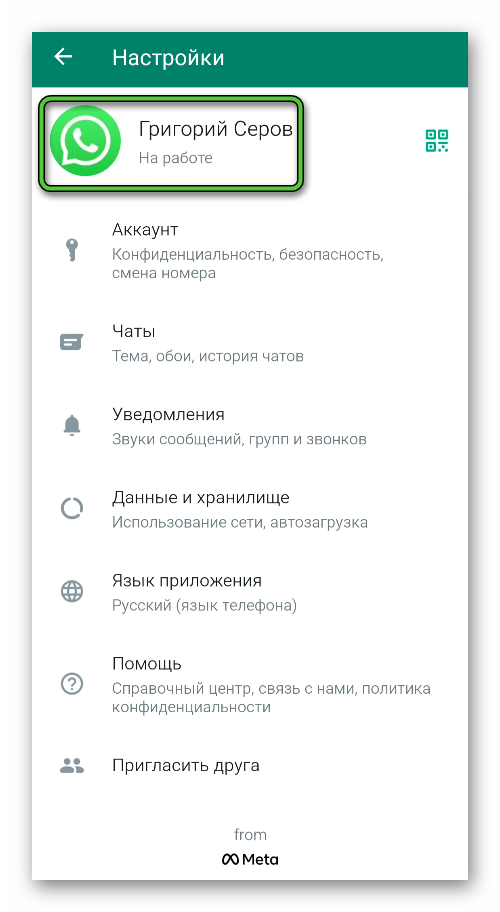
- Здесь напротив блока «Имя» активируем инструмент «карандаш» и пишем новое имя.
Оставить поле пустым нельзя. Напишите хотя бы точку или запятую, или поставьте смайлик. Этого будет достаточно – и Ватсап воспримет это как имя.
Заключение
В этой статье мы разобрали, как убрать время в Ватсапе. Порядок действий для Android и iOS практически идентичный. Вы можете выбрать каким пользователям нельзя видеть ваш сетевой статус, и смогут ли они узнать, что вы прочитали их сообщения.








